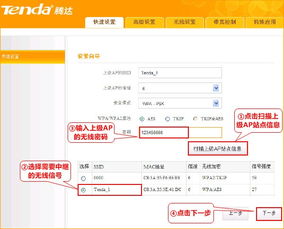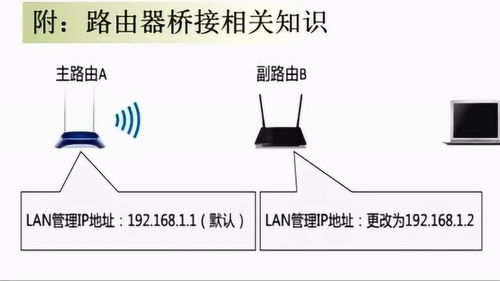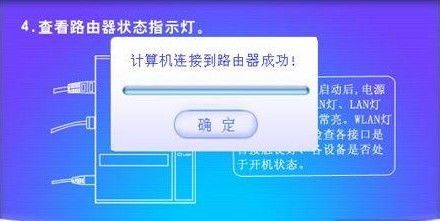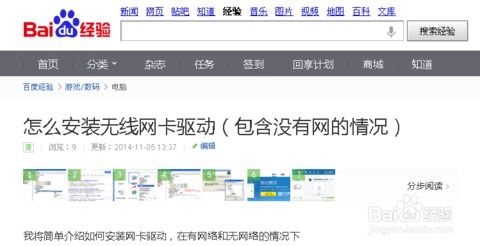腾达W311R V2无线路由器如何设置桥接?
在当今这个无线网络无处不在的时代,如何最大化利用网络资源,确保家中每个角落都能享受到稳定的无线信号,成为了许多家庭用户关注的焦点。对于拥有较大住宅或复杂户型的朋友来说,单个路由器的覆盖范围往往难以满足需求,这时,无线桥接技术便成为了一个理想的选择。今天,我们就来深入探讨一下,如何为腾达W311RV2无线路由器设置桥接,让你的无线信号覆盖无死角,享受流畅无阻的网络体验。

腾达W311RV2无线路由器桥接设置全攻略
一、前置准备:设备检查与连接
在开始设置无线桥接之前,确保你已经准备好以下设备:

一台已经设置好并能正常上网的腾达W311RV2无线路由器(我们称之为“主路由器”)。

另一台腾达W311RV2无线路由器(作为“桥接路由器”)。
一根网线,用于连接电脑与路由器。
首先,将你的计算机连接到主路由器,并打开浏览器,输入主路由器的IP地址(通常为192.168.0.1),按Enter键进入登录页面。输入默认的用户名和密码(admin),登录到路由器的配置界面。
二、配置主路由器
登录到主路由器后,你需要确认其SSID(无线信号名称)和无线密码,这些信息将在后续配置桥接路由器时用到。在“无线设置”-“无线基本设置”中,你可以找到这些信息。
三、设置桥接路由器
接下来,我们将详细讲解如何配置桥接路由器:
1. 修改IP地址:
为了避免IP地址冲突,需要将桥接路由器的LAN口IP地址修改为与主路由器不同的地址。例如,如果主路由器的IP是192.168.0.1,那么桥接路由器的LAN口IP地址可以设置为192.168.0.2。这一操作在“高级设置”-“LAN口设置”中完成。
2. 关闭DHCP服务器:
桥接路由器在桥接模式下不需要开启DHCP服务器,因此需要在“高级设置”中找到DHCP服务器选项,并将其关闭。
3. 扫描并连接主路由器:
在桥接路由器的配置界面中,选择“无线设置”-“WDS设置”。开启WDS功能后,点击“开启扫描”,找到并选择主路由器的SSID,系统会自动添加主路由器的MAC地址。确保加密类型和密钥与主路由器的无线安全设置保持一致。
4. 保存并重启:
完成上述设置后,别忘了点击“保存”按钮,并按照提示重启桥接路由器,以使设置生效。
四、验证与调整
桥接设置完成后,你需要验证桥接是否成功。可以使用手机、平板等设备,搜索并连接桥接路由器的无线信号,看看是否能够正常上网。如果连接不上,或者信号不稳定,可以按照以下步骤进行排查和调整:
检查无线设置:确保桥接路由器的无线模式、信道、加密方式及密码与主路由器完全一致。
检查IP地址:确认桥接路由器的LAN口IP地址与主路由器不在同一地址段上,避免冲突。
重启路由器:有时候,简单的重启操作可以解决很多问题。
更新固件:如果路由器固件版本较旧,可能存在一些已知的bug,更新到最新版本可能会有所帮助。
物理位置:确保两台路由器之间的物理距离适中,且没有过多的障碍物阻挡信号。
五、常见问题解决
在设置无线桥接的过程中,你可能会遇到一些常见问题,以下是一些解决建议:
无法扫描到主路由器的SSID:
如果开启扫描后无法找到主路由器的信号,可以尝试关闭扫描功能,稍等片刻后再重新开启。有时候,多次扫描可以增加找到信号的概率。
桥接后无法上网:
首先检查桥接路由器的无线设置是否与主路由器完全一致,特别是加密方式和密码。其次,确认桥接路由器的DHCP服务器已关闭。最后,尝试重启两台路由器。
信号不稳定:
信号不稳定可能是由于两台路由器之间的距离过远,或者有障碍物阻挡。可以尝试调整路由器的位置,或者增加中继设备来增强信号。
桥接速度慢:
桥接速度受多种因素影响,包括网络速度、信号强度等。如果桥接后的网络速度明显变慢,可以检查网络速度是否满足桥接要求,或者考虑更换性能更好的路由器。
六、注意事项
在进行无线桥接设置时,请确保你了解并遵守当地的无线电管理规定,避免干扰其他无线设备。
无线桥接技术虽然可以扩展无线信号的覆盖范围,但也可能对信号质量和速度产生一定影响。因此,在设置前请充分考虑你的实际需求和网络环境。
如果你对路由器的设置不太熟悉,建议在设置前仔细阅读路由器的用户手册或在线支持文档,以免误操作导致网络故障。
结语
通过上述步骤,你应该能够成功地为腾达W311RV2无线路由器设置无线桥接,实现家中无线信号的全覆盖。无线桥接技术不仅能够提升家庭网络的覆盖范围,还能让你在享受高速网络的同时,摆脱有线网络的束缚。无论是家庭娱乐、远程办公还是在线教育,都能享受到更加便捷和高效的网络体验。希望这篇文章能够帮助你轻松解决无线信号覆盖问题,让你的生活更加丰富多彩!
- 上一篇: DNF角色无法进入游戏的处理方法是什么?
- 下一篇: 快速解决辣椒辣手的小妙招
-
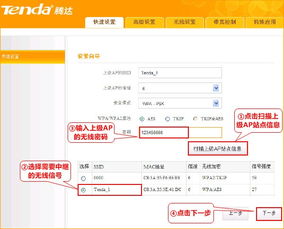 如何设置腾达(Tenda)150M便携式无线路由器新闻资讯03-05
如何设置腾达(Tenda)150M便携式无线路由器新闻资讯03-05 -
 如何实现两个路由器无线桥接完美设置教程?新闻资讯01-28
如何实现两个路由器无线桥接完美设置教程?新闻资讯01-28 -
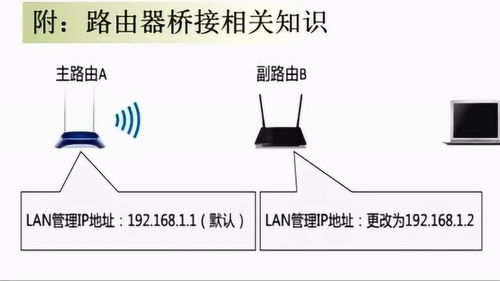 无线路由器无线桥接:一步步完美设置教程新闻资讯12-10
无线路由器无线桥接:一步步完美设置教程新闻资讯12-10 -
 轻松学会:将无线路由器变身无线AP(桥接设置教程)新闻资讯04-18
轻松学会:将无线路由器变身无线AP(桥接设置教程)新闻资讯04-18 -
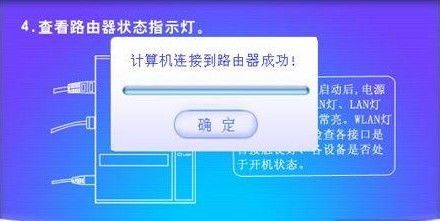 解锁高速网络新境界:腾达无线路由器设置全攻略,让网络信号无处不在!新闻资讯10-20
解锁高速网络新境界:腾达无线路由器设置全攻略,让网络信号无处不在!新闻资讯10-20 -
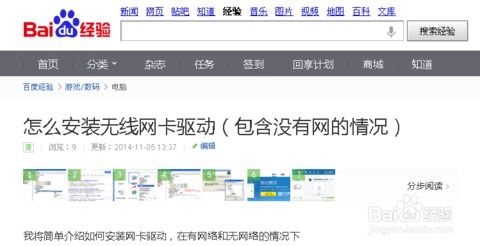 腾达W308R无线路由器:详细设置步骤大揭秘新闻资讯06-20
腾达W308R无线路由器:详细设置步骤大揭秘新闻资讯06-20